
Wenn jemand teilt ihren Google-Kalender Mit Ihnen und Sie möchten sich mit ihnen treffen, überprüfen Sie ihre Verfügbarkeit. Ohne ihren Kalender zu sehen, können Sie vorgeschlagene Zeiten sehen, um in Google Calendar online zusammenzukommen.
Verfügbarkeit prüfen in Google Calendar online
Wenn Sie den Google-Kalender auf Ihrem Windows 10-PC oder Mac verwenden, wird die Verfügbarkeit Ihres Gastes überprüfen. Kopf nach The. Google Calendar-Website. und melden Sie sich mit dem Google-Konto an, das Sie verwenden möchten.
Klicken Sie links auf die Schaltfläche "Suche nach Personensuche" und starten Sie den Namen oder die E-Mail-Adresse Ihres Gasts. Wählen Sie sie aus der Liste aus und werden in der Box angezeigt.
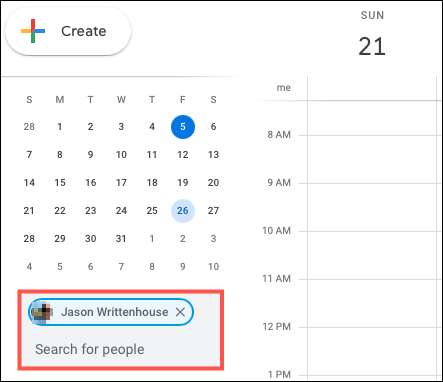
Klicken Sie in der oberen linken Ecke auf "Erstellen", um Ihre Veranstaltung mit diesem Gast einzurichten. Geben Sie oben Ihre gewünschte Datum und Uhrzeit an. Sie haben dann zwei Möglichkeiten, eine gute Zeit zu finden, um sich zu treffen.
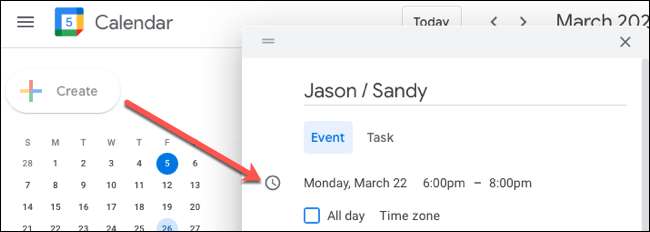
Zunächst können Sie auf "eine Uhrzeit suchen" klicken, um den Gästekalender zusammen mit Ihrer eigenen, für das Datum und die Uhrzeit, die Sie ausgewählt haben, anzuzeigen.
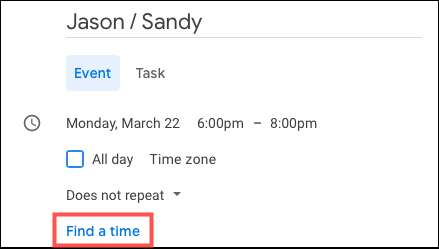
Zweitens können Sie innerhalb des Gästebereichs des Bildschirms der Ereignisdetails auf "Empfohlene Zeiten" klicken. Dadurch wird eine Dropdown-Liste an angezeigt, in denen Ihr Gast verfügbar ist. Sie können eine auswählen, und Ihre Ereigniszeit wird an diese Zeit anpassen.
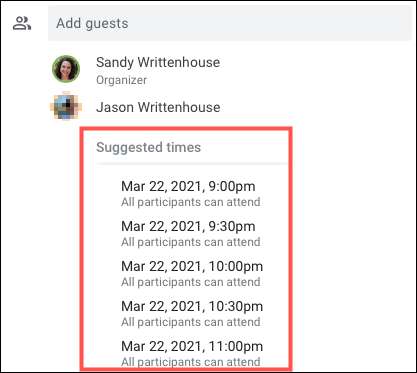
Sie können auch empfohlene Zeiten für Gäste in voller Sicht auf eine Ereignisdetails anzeigen. Sie erhalten auch hier eine Dropdown-Liste, und Sie können eine Zeit aus der Liste auswählen.
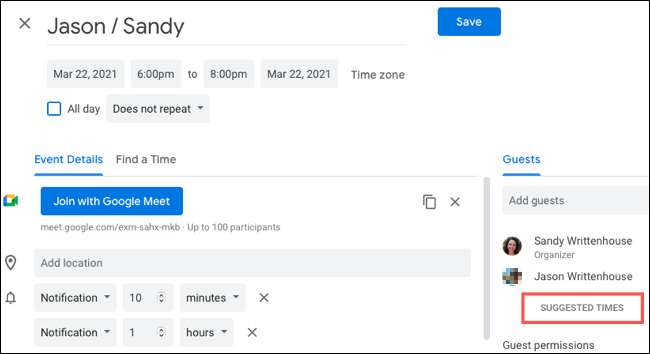
Wählen Sie eine Uhrzeit aus und klicken Sie oben auf "Speichern" oder fügen Sie weitere Informationen hinzu oder Befestigen Sie eine Datei für das Ereignis .
VERBUNDEN: So fügen Sie Dateien an Google Calendar Events an
Prüfen Sie die Verfügbarkeit in Google Calendar auf Ihrem mobilen Gerät
Sie können auch die Verfügbarkeit von jemandem in der Google Calendar-App auf überprüfen iPhone , ipad. , und Android . Obwohl Sie nicht empfohlene Zeiten sehen können, wie Sie online können, können Sie immer noch sehen, ob sie sich am Datum frei erfüllen, und zum Zeitpunkt der Auswahl.
Öffnen Sie die Google Calendar-App auf Ihrem Gerät, tippen Sie in der rechten unteren Ecke auf das Symbol "+" und tippen Sie anschließend auf "Ereignis".
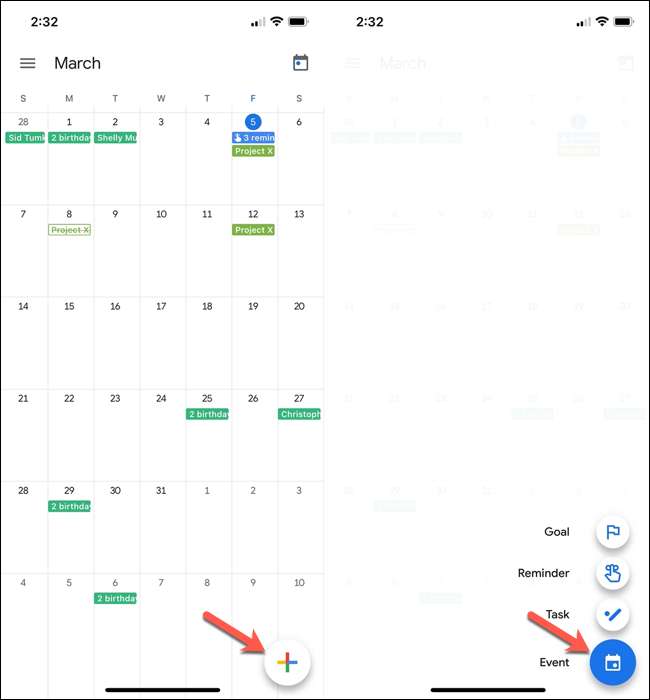
Geben Sie das Datum und die Uhrzeit an der Spitze ein, tippen Sie anschließend auf "Personen hinzufügen". Suchen oder wählen Sie die Person, die Sie hinzufügen möchten, und tippen Sie auf "Fertig".
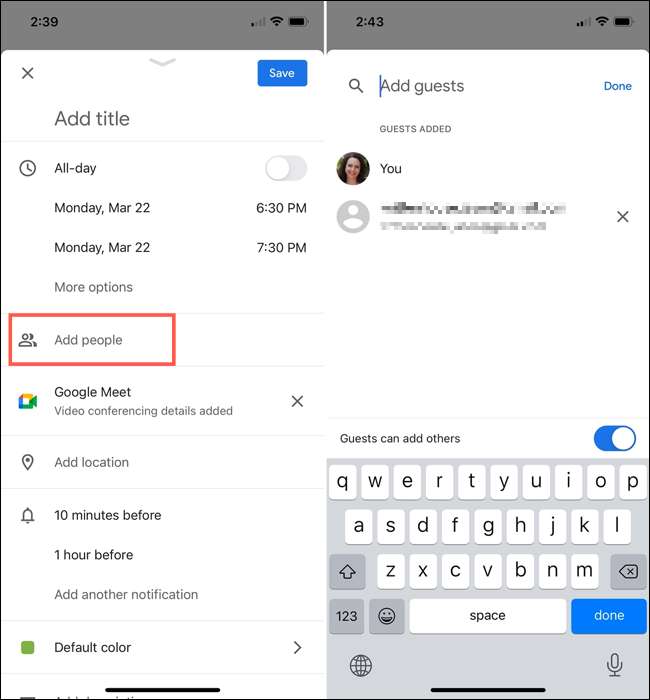
Zurück auf dem Bildschirm der Ereignisdetails tippen Sie in der Gastabteilung auf "Zeitpläne anzeigen". Sie sehen dann einen Blick auf dieses Datum und die Uhrzeit des Kalenders, wobei Sie mit den Farben und Ihrem Gast entsprechen.
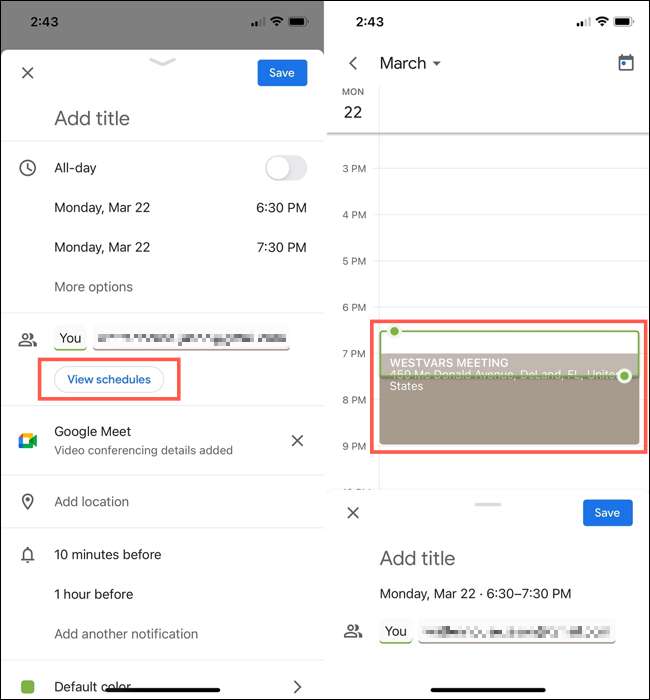
Wie Sie im Screenshot oben sehen können, ist meine Verfügbarkeit zu dieser Zeit grün und offen. Die Farbe meiner Gäste ist braun, und sie haben einen Termin in der Zeit, in der ich mich treffen möchte. So können Sie die Zeit für diesen Tag bis zu einer Zeit anpassen, in der mein Gast verfügbar ist, oder um ein anderes Datum zu wählen und ihre Verfügbarkeit erneut zu überprüfen.
Wenn Sie Datum und Uhrzeit einstellen, tippen Sie auf "Speichern", oder fügen Sie Ihrer Veranstaltung weitere Informationen hinzu.
Wenn Sie die Verfügbarkeit der Verfügbarkeit von jemandem in Google Calendar überprüfen lassen, bevor Sie Ihre Veranstaltung vereinbaren, spart dies und Ihr Gast von hinten und aus, um eine angemessene Zeit zu finden. Behalten Sie dies also im Sinn, wenn Sie gemeinsam genutzte Kalender verwenden.
Sie möchten vielleicht auch einen Blick darauf werfen Stellen Sie verschiedene Zeitzonen in Google Calendar ein Wenn Sie mit anderen auf der ganzen Welt remote arbeiten.
VERBUNDEN: So setzen Sie verschiedene Zeitzonen in Google Calendar







